Memindai dalam Moda Tingkat Lanjut
Gunakan tab Moda Tingkat Lanjut(Advanced Mode) untuk menentukan moda warna, resolusi output, kecerahan gambar, corak warna, dan lainnya ketika memindai.
Rujuk ke "Memindai Dokumen Berganda Sekaligus dengan ScanGear (Pengandar Pemindai)" untuk memindai dokumen berganda sekaligus.
 Penting
Penting
-
Tipe dokumen berikut ini mungkin tidak dapat dipindai dengan benar. Dalam kasus tersebut, klik
 (Thumbnail) pada Bilah Alat untuk menukar ke tampilan gambar keseluruhan dan pindai.
(Thumbnail) pada Bilah Alat untuk menukar ke tampilan gambar keseluruhan dan pindai.- Foto yang mempunyai latar belakang keputih-putihan
- Dokumen yang dicetak pada kertas putih, teks tulisan tangan, kartu nama, dan lainnya
- Dokumen tipis
- Dokumen tebal
-
Tipe dokumen berikut ini mungkin tidak dapat dipindai dengan benar.
- Dokumen yang lebih kecil dari 3 cm (1,2 inci) persegi
- Foto yang telah dipotong ke berbagai bentuk
-
Tempatkan dokumen pada Platen, kemudian mulai ScanGear (pengandar pemindai).
-
Klik tab Moda Tingkat Lanjut(Advanced Mode).
Tab beralih ke Moda Tingkat Lanjut(Advanced Mode).
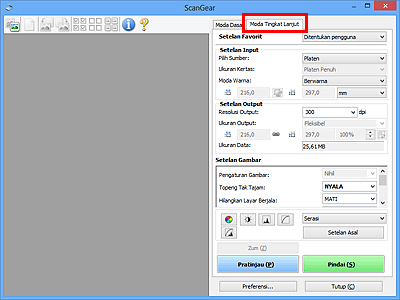
 Catatan
Catatan- Setelan tidak dipertahankan ketika Anda berpindah antar moda.
-
Set Setelan Input(Input Settings) sesuai dengan dokumen atau tujuan.
-
Klik Pratinjau(Preview).
Gambar pratinjau muncul di dalam area Pratinjau.
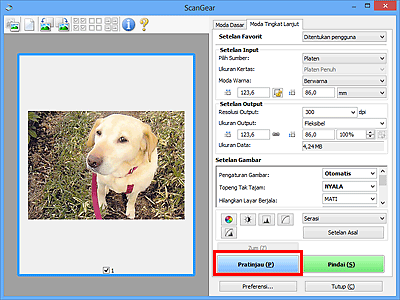
-
Atur bingkai pemotongan (area pemindaian), koreksi gambar, dan atur warna sesuai kebutuhan.
-
Klik Pindai(Scan).
Pemindaian dimulai.
 Catatan
Catatan
- Klik
 (Informasi) untuk membuka kotak dialog dimana Anda dapat memeriksa setelan pemindaian sekarang (tipe dokumen, dan lainnya).
(Informasi) untuk membuka kotak dialog dimana Anda dapat memeriksa setelan pemindaian sekarang (tipe dokumen, dan lainnya). - Respons ScanGear setelah pemindaian dapat ditentukan dalam Status dialog ScanGear setelah pemindaian(Status of ScanGear dialog after scanning) pada tab Pindai(Scan) dalam kotak dialog Preferensi(Preferences).

